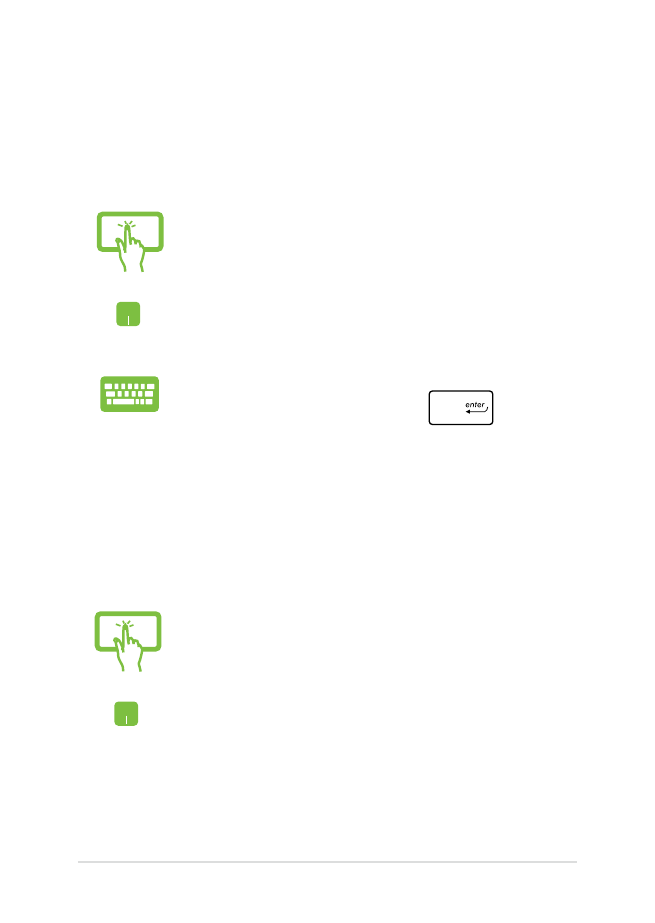
Windows®-i rakenduste kohandamine
Teil on võimalik rakendusi liigutada, nende suurust muuta, kinnitusest
vabastada Käivitusmenüüst, selleks tehke järgmist:
Rakenduste liigutamine
Vajutage rakendusele ja hoidke näppu all ja pukseerige
see uude asukohta.
Seadke hiirekursor rakenduse nimele ja pukseerige
rakendus uude asukohta.
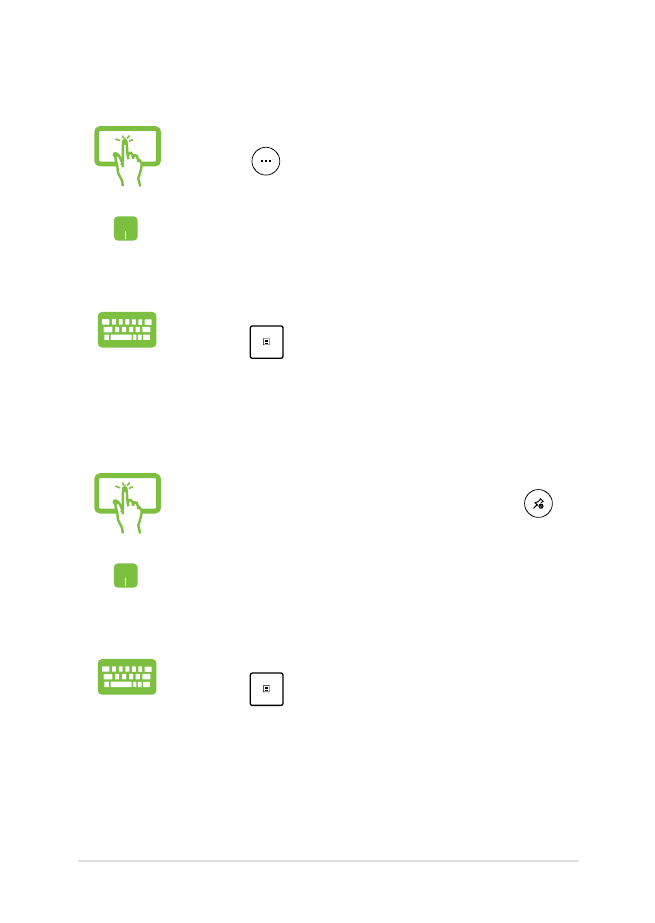
Sülearvuti Elektrooniline kasutusjuhend
45
Rakenduste vabastamine kinnitusest
Vajutage rakendusele ja seejärel koputage ikooni
.
Paigutage hiirekursor rakenduse peale ja tehke
parempoolne hiireklõps, seejärel klõpsake Unpin from
Start (Vabasta Käivitusmenüüst).
Rakendusele navigeerimiseks kasutage noolnuppe.
Vajutage
, seejärel valige Unpin from Start
(Vabasta Käivitusmenüüst).
Rakenduste suuruse muutmine
Vajutage rakendusele ja hoidke näppu sellel, seejärel
koputage
ja valige rakenduse plaadi suurus.
Paigutage hiirekursor rakenduse peale ja tehke
parempoolne hiireklõps, seejärel klõpsake Resize
(Muuda suurus).
Rakendusele navigeerimiseks kasutage noolnuppe.
Vajutage
, seejärel valige Resize (Muuda suurus)
ja valige rakenduse plaadi suurus.
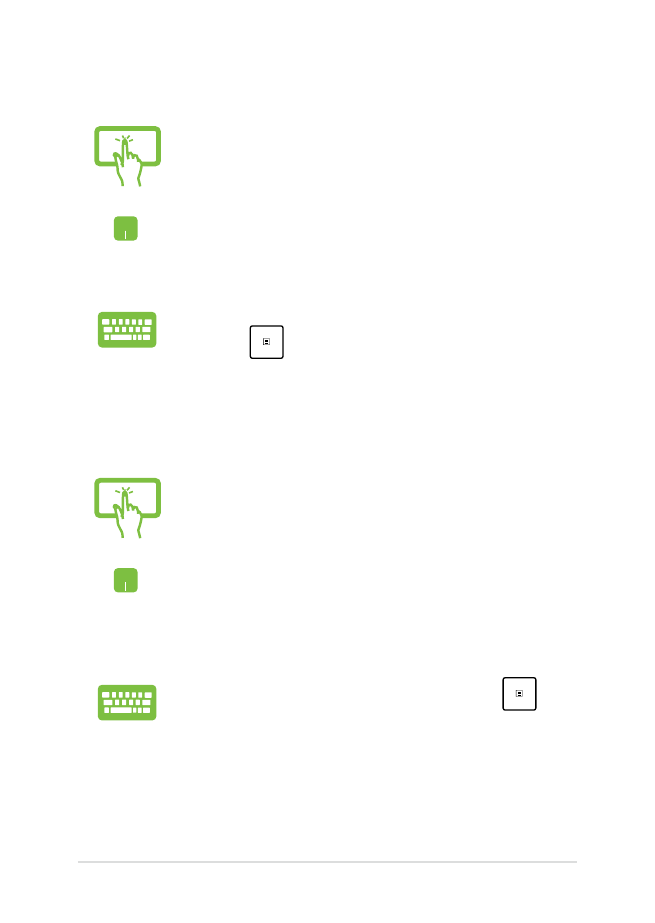
46
Sülearvuti Elektrooniline kasutusjuhend
Kinnitage Käivitusmenüüsse rohkem rakendusi
Valikus All apps (Kõik rakendused) vajutage rakendust,
mida soovite lisada Käivitusmenüüsse ja seejärel
koputage Pin to Start (Kinnita Käivitusmenüüsse).
Valikus All apps (Kõik rakendused) paigutage
hiirekursor rakendusele, mida soovite lisada
Käivitusmenüüsse ja seejärel klõpsake Pin to Start
(Kinnita Käivitusmenüüsse).
Valikus All apps (Kõik rakendused) vajutage
rakendusele, mida soovite lisada Käivitusmenüüsse ja
seejärel valige Pin to Start (Kinnita Käivitusmenüüsse).
Rakenduste kinnitamine tegumiribale
Vajutage rakendusele, hoidke näppu sellel ja
seejärel koputage ikooni Pin to Start (Kinnita
Käivitusmenüüsse).
Paigutage hiirekursor rakenduse peale ja tehke
parempoolne hiireklõps, seejärel klõpsake Pin to
taskbar (Kinnita Käivitusmenüüsse).
Rakendusele navigeerimiseks kasutage noolnuppe.
Vajutage
, seejärel valige Pin to taskbar (Kinnita
Käivitusmenüüsse).
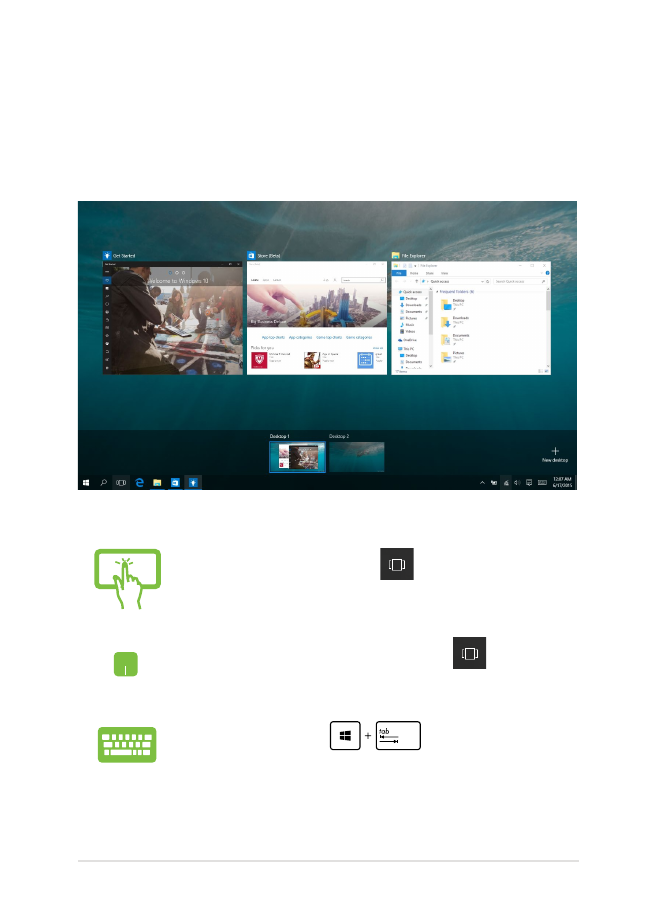
Sülearvuti Elektrooniline kasutusjuhend
47